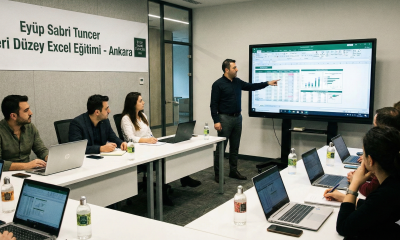Eğitim
Excel 365 Onay Kutusu ile Proje Takibi
Excel 365’te onay kutusu ile proje adımlarını işaretle, gerçekleşen/ toplam tutarı topla, yüzde tamamlanmayı hesapla ve koşullu biçimlendirme ile görsel uyarılar oluştur. Özet sayfayla tüm projelerini tek ekranda takip et.
Excel 365’e gelen onay kutusu (checkbox) özelliği, iş süreçlerinde adım adım ilerlemeyi takip etmek, maliyetleri toplamak ve tamamlanma yüzdesini otomatik hesaplamak için harika bir çözüm sunar. Bu yazıda; proje tablosunun kurulumu, onay kutularının eklenmesi, EĞER, TOPLA ve yüzde formülü ile ilerleme hesabı, koşullu biçimlendirme ile görsel uyarılar ve bir özet takip sayfası oluşturma adımlarını yalın bir anlatımla bulacaksın.
Güncel Excel sürümünde onay kutusunu görmüyorsan, özellik kademeli dağıtımda olabilir. Alternatif yöntem olarak hücreye “X” işareti yazarak da aynı mantıkla ilerleme takibi yapabilirsin.
Neden Onay Kutusu ile Takip?
- Adım adım ilerlemeyi tek tıkla işaretleyip anında toplamlara yansıtırsın.
- Tamamlanan tutar / toplam tutar oranı otomatik hesaplanır.
- Koşullu biçimlendirme ile <50% kırmızı, <80% sarı, ≥80% yeşil gibi bariz görsel geri bildirimler alırsın.
- Birden çok projeyi ayrı sayfalarda tutup, tek bir özet tabloda izleyebilirsin.
1) Veri Yapısını Hazırla
Proje adımlarını içeren bir tablo oluştur:
- Sütun örneği: Proje Sahibi, Proje/İş, Adım, Açıklama, Miktar, Birim Fiyat, Tutar, Onay.
- Tutar için formül:
=MiktarHücresi * BirimFiyatHücresiÖrn:=F5*G5(Sütun harfleri senin dizilişine bağlıdır.) - Genel Toplam için ilgili “Tutar” sütununu TOPLA ile topla:
=TOPLA(GöstergeAralık)Örn:=TOPLA(H5:H50) - Hızlı sayı biçimi: Ctrl + Shift + ! ile binlik ayırıcı ve uygun ondalık.
2) Onay Kutularını Ekle
- Ekle → Onay Kutusu’nu seç ve her adım satırına birer onay kutusu ekle.
- Onay hücresinin DOĞRU/YANLIŞ (TRUE/FALSE) ürettiğini bil; formüllerde direkt koşul olarak kullanacağız.
3) Onaya Bağlı “Gerçekleşen Tutar” Sütununu Yaz
Onaylandığında adımın tutarını getir, değilse “0” yaz:
=EĞER(OnayHücresi; TutarHücresi; 0)
Örn: =EĞER(A5; H5; 0)
Bu sütunu aşağı doğru kopyala. Ardından Gerçekleşen Toplam için:=TOPLA(GerçekleşenTutarAralığı)
4) Yüzde Tamamlanma Hesabı
Toplam gerçekleşen tutarı, proje toplamına böl:
=GerçekleşenToplam / ProjeToplamı
Yüzde biçimi ver ve 1 yerine % gösterimi için Yüzde biçimlendirmesini uygula (Giriş → Yüzde).5) Koşullu Biçimlendirme ile Görsel Uyarılar
Yüzde hücresine üç kural tanımla:
- < %50 → kırmızı (metin veya dolgu)
- < %80 → sarı
- ≥ %80 → yeşil
Not: Kural sırasına dikkat et. “Daha dar eşik” kuralı üstte olsun ki doğru eşleşme önce uygulansın.
6) Çoklu Proje ve Özet Sayfa
Her projeyi ayrı bir sayfada tutup, üstüne bir Özet sayfası ekleyebilirsin:
- Özet’te “Proje Adı” ve “% Tamamlanma” sütunları olsun.
- Proje sayfasındaki yüzde hücresini =
SayfaAdı!Hücreile çek. - Böylece tek ekranda tüm projelerin tamamlanma yüzdelerini görürsün.
- İstersen “Tamamlanan” =
%, “Kalan” =1 - %sütunlarını da ekleyebilirsin.
7) Onay Kutusu Yoksa Alternatif: “X” Mantığı
Onay kutusu yerine hücreye “X” yazıp, formülü buna göre düzenle:
=EĞER(OnayMetniHücresi="X"; TutarHücresi; 0)
Bu yaklaşım tüm Excel sürümlerinde çalışır.
Sık Yapılan Hatalar ve İpuçları
- Boş hücreler yüzde hesabını bozmasın:
=EĞER(ESAYIYSA(ProjeToplamı)*ProjeToplamı>0; GerçekleşenToplam/ProjeToplamı; "") - Koşullu biçimlendirme kurallarında sıra ve kapsam önemli; “Tüm yüzde sütununa uygula”yı seç.
- Adım sayısı arttıkça onay sütunlarını Tablo (Ctrl+T) yapısı ile dinamikleştir.
Sık Sorulan Sorular (SSS)
Excel 365’te onay kutusunu nereden eklerim?
Ekle menüsünden “Onay Kutusu” denetimini seçip satırlara yerleştirebilirsin. Hücreyle ilişkilendirildiğinde DOĞRU/YANLIŞ değeri üretir.
Tamamlanma yüzdesi nasıl hesaplanır?
Gerçekleşen toplamı proje toplamına bölerek: =GerçekleşenToplam/ProjeToplamı. Hücre biçimini Yüzde yap.
Koşullu biçimlendirmede eşikleri nasıl kurgulamalıyım?
Genelde <%50 kırmızı, <%80 sarı, ≥%80 yeşil pratiktir. Kural sıralamasını dar eşik üstte olacak şekilde düzenle.
Birden çok projeyi tek ekranda görebilir miyim?
Evet. Her projeyi ayrı sayfada tutup “Özet” sayfasında yüzde hücrelerini bağlantıyla çekebilirsin.
Onay kutusu bende görünmüyor, ne yapabilirim?
Özellik kademeli dağıtımda olabilir. Alternatif olarak “X” girip =EĞER(Hücre="X"; Tutar; 0) mantığıyla ilerleyebilirsin.
Boş hücreler yüzdeleri bozarsa?
Bölme işleminden önce payda>0 kontrolü yap: =EĞER(ProjeToplamı>0; Gerçekleşen/Toplam; "").
Özet:
Excel 365’te onay kutusu, proje adımlarını işaretleyerek ilerlemeyi otomatik hesaplamayı sağlar; DOĞRU/YANLIŞ çıktısı formüllerde doğrudan koşul olarak kullanılabilir.
- “Gerçekleşen Tutar” sütununda
=EĞER(Onay; Tutar; 0)şablonu kullanılır; toplam için=TOPLA(...)ve yüzde için=Gerçekleşen/Toplamformülü yeterlidir. - Koşullu biçimlendirmede
<%50 kırmızı,<%80 sarı,≥%80 yeşileşikleri görsel netlik sağlar; kural sırasını dar eşiği üste alarak çakışmaları önlersin. - Çoklu projelerde her projeyi ayrı sayfaya koyup bir “Özet” sayfasında yüzdeleri hücre bağlantıları ile toplayarak tek ekrandan takip edebilirsin.
- Onay kutusu yoksa hücreye “X” yazarak aynı mantığı
=EĞER(Hücre="X"; Tutar; 0)formülüyle sürdürebilir ve sürümler arası uyumluluk sağlayabilirsin. - Boş/0 bölme hatalarını önlemek için
=EĞER(ProjeToplamı>0; Gerçekleşen/Toplam; "")kontrolü ekle; sayısal biçimlendirmede Ctrl+Shift+! hızlıdır.
Proje takibini Excel 365’in onay kutuları, EĞER/TOPLA ve koşullu biçimlendirme ile dakikalar içinde uçtan uca kurabilirsin. Bu yapıyı bir özet sayfayla birleştirerek tüm projelerini tek ekrandan yönet.
Bu konuları adım adım video ve uygulama dosyaları eşliğinde öğrenmek istersen, eğitimlerimi incele ve abone ol: “Excel 365’te Proje Takibi”.
Yazar: Ömer Bağcı
Excel ve Yapay Zekâ eğitmeni, yazar ve Vidoport.com kurucusudur. Türkiye’nin önde gelen şirketlerine Excel ve iş zekâsı eğitimleri vermektedir. YouTube kanalında 1000’den fazla eğitim videosu, ayrıca yayımlanmış “İleri Excel 365” kitabı bulunmaktadır. Daha fazla içerik için vidoport.com adresini ziyaret edebilirsiniz.